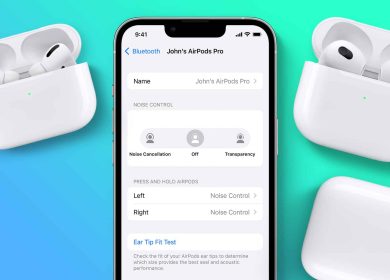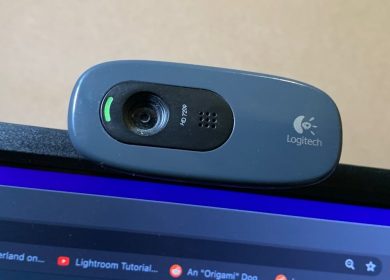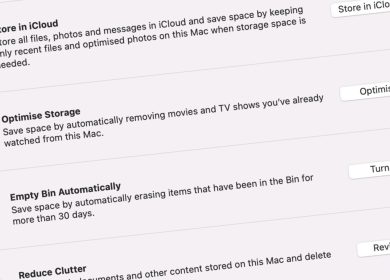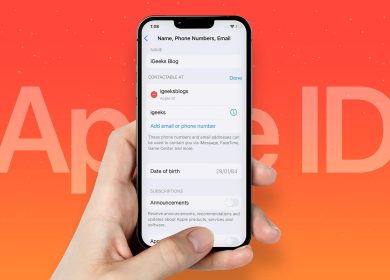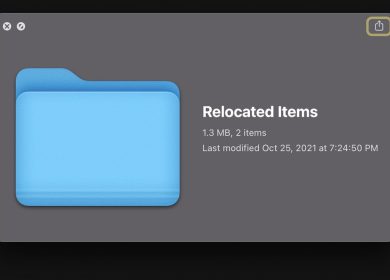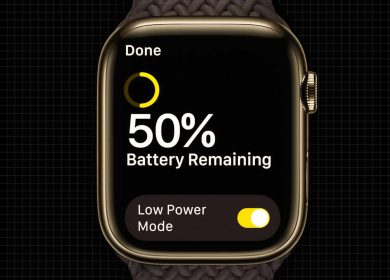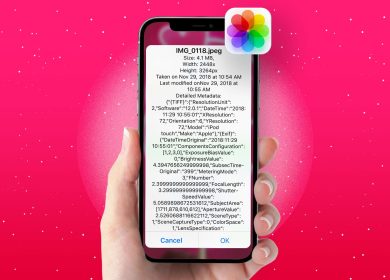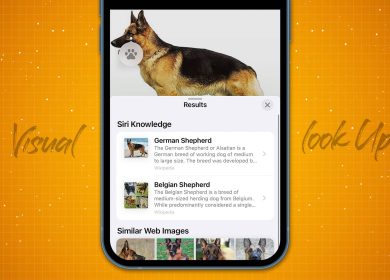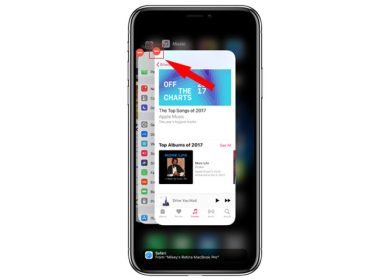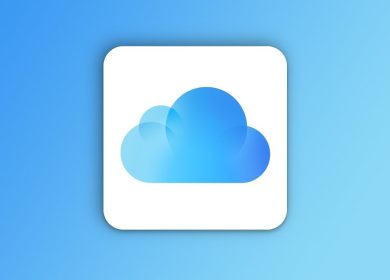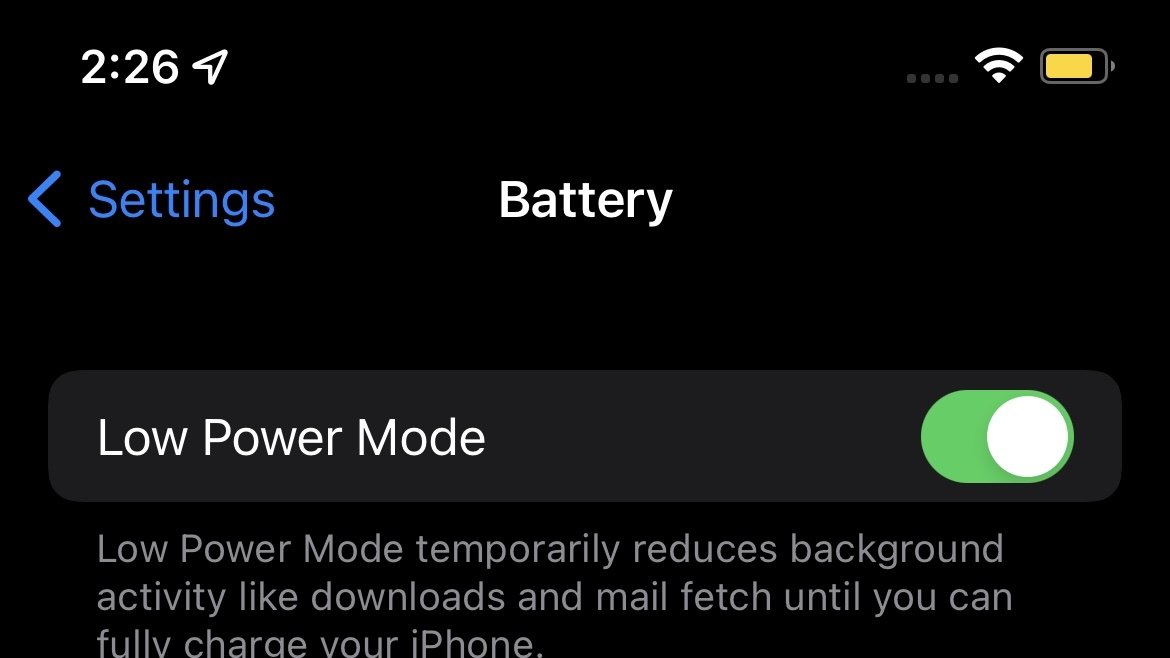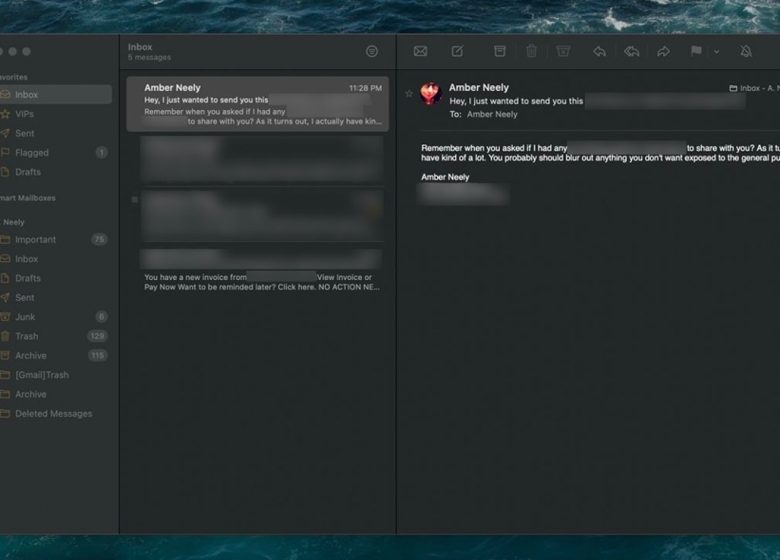
Si vous cherchez à partager une capture d’écran ou une photo, mais que vous ne voulez rien exposer de trop personnel, voici comment vous pouvez les flouter ou les censurer sur votre Mac, iPhone ou iPad.
Apprendre à brouiller les informations sensibles dans vos photos et captures d’écran est une astuce extrêmement utile à garder à portée de main. Après tout, la dernière chose que vous voulez faire est d’exposer les informations personnelles de quelqu’un sans son consentement – et cela inclut vos informations.
Il existe plusieurs façons de masquer des informations sensibles sur un appareil Apple, mais nous vous montrerons certaines des plus simples.
Si vous avez accès à un programme de retouche d’image, vous pouvez rapidement et facilement flouter à peu près tout ce que vous voulez. Cela varie un peu d’un programme à l’autre, nous allons donc vous montrer comment le faire sur Photoshop, l’un des éditeurs d’images les plus largement disponibles.
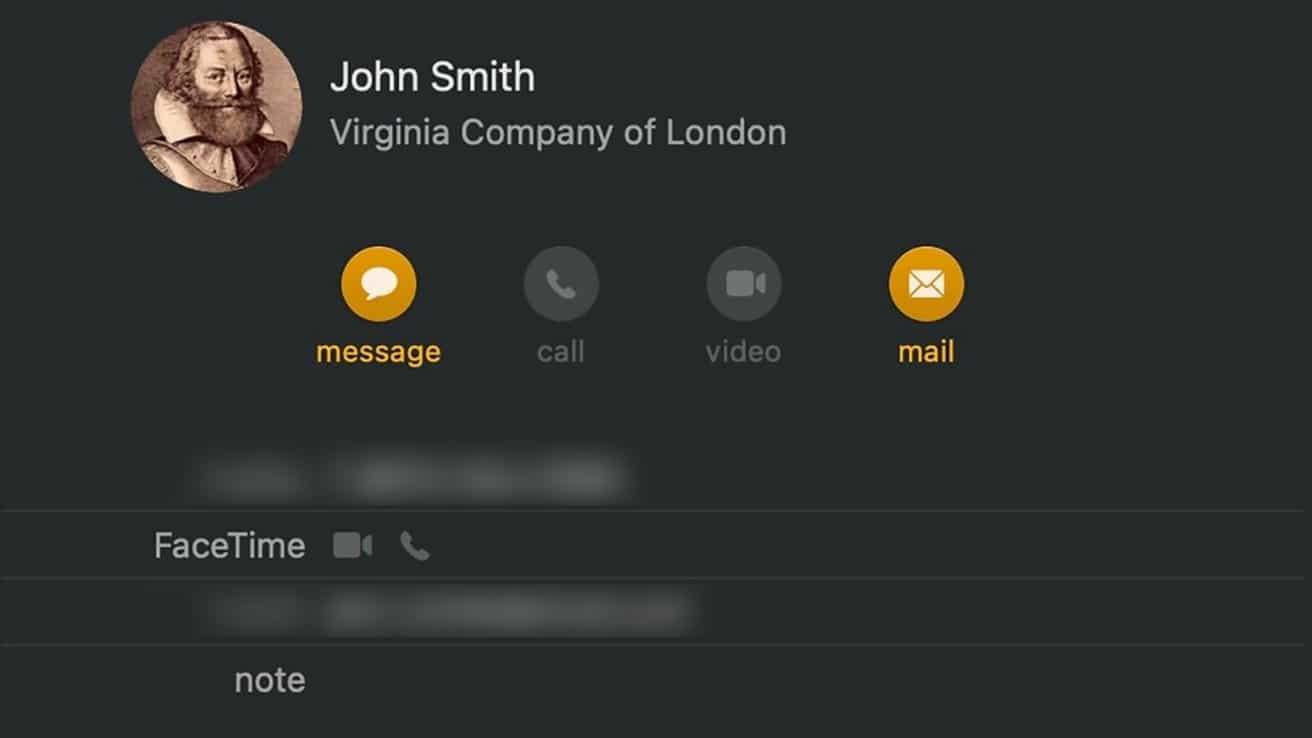
- Ouvrez votre image dans Photoshop
- Dans la barre d’outils de gauche, sélectionnez le Chapiteau outil en appuyant sur la lettre M de votre clavier
- Cliquez et faites glisser un cadre autour de l’image sensible que vous souhaitez masquer
- Dans le menu du haut, cliquez sur Filtre
- Cliquez sur Se brouiller
- Cliquez sur Flou gaussien
- Faites glisser le Rayon curseur pour flouter adéquatement votre sélection
- Lorsque vous avez terminé, cliquez sur D’ACCORD
Cependant, si vous n’avez pas Photoshop, vous pouvez également masquer des informations derrière une boîte à l’aide de l’outil de balisage de l’application Aperçu.
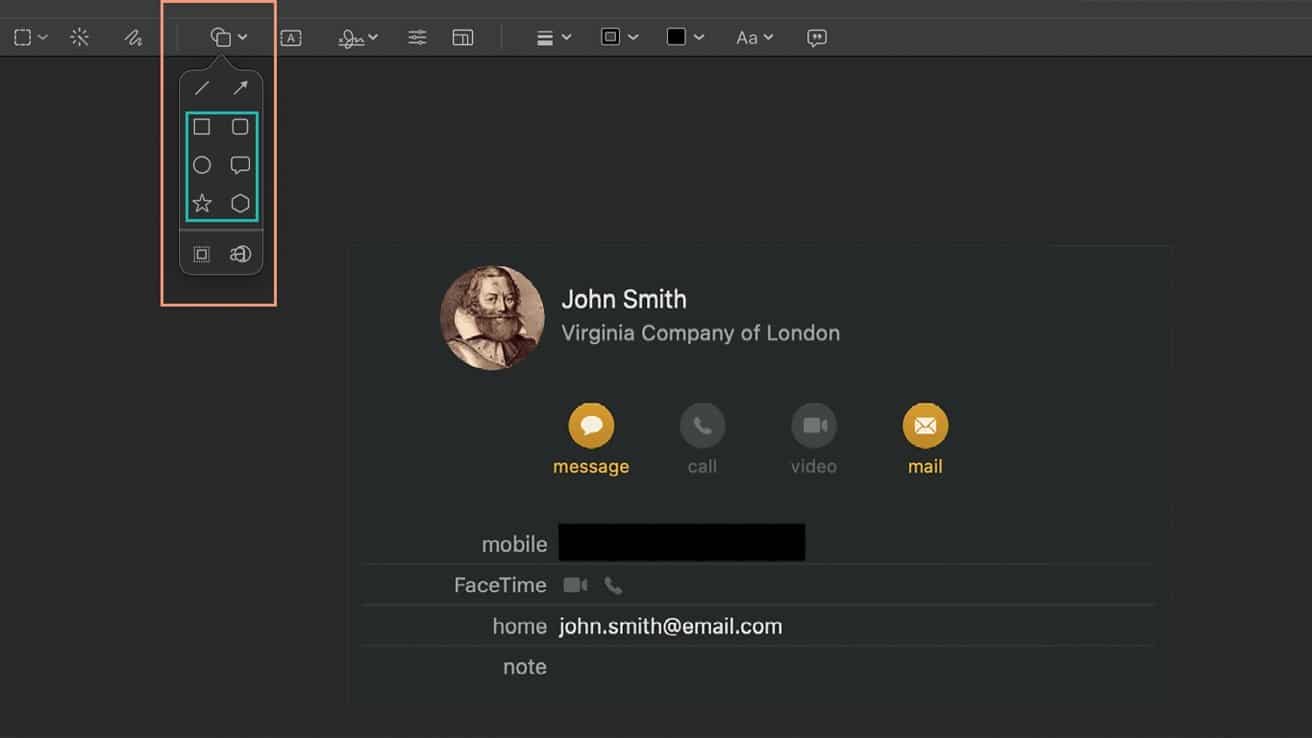
Comment censurer des parties d’images à l’aide de Markup sur Mac
- Sur votre Mac, double-cliquez sur l’image que vous souhaitez censurer
- Dans Aperçu, à côté de la barre de recherche dans le coin supérieur droit, Balisage icône : elle ressemble à la pointe d’un stylo
- Dans la barre d’outils Annotation, cliquez sur l’icône Forme carrée/cercle icône : c’est la quatrième en partant de la gauche
- Sélectionner un Remplissage de forme— comme le rectangle ou le cercle
- À l’aide des bascules bleues, déplacez votre forme sur les informations sensibles
- Lorsque vous avez terminé, fermez votre image
Si vous ne souhaitez pas prendre d’image sur votre Mac – ou si vous n’avez pas de Mac – vous pouvez censurer les détails directement depuis l’application Photos.
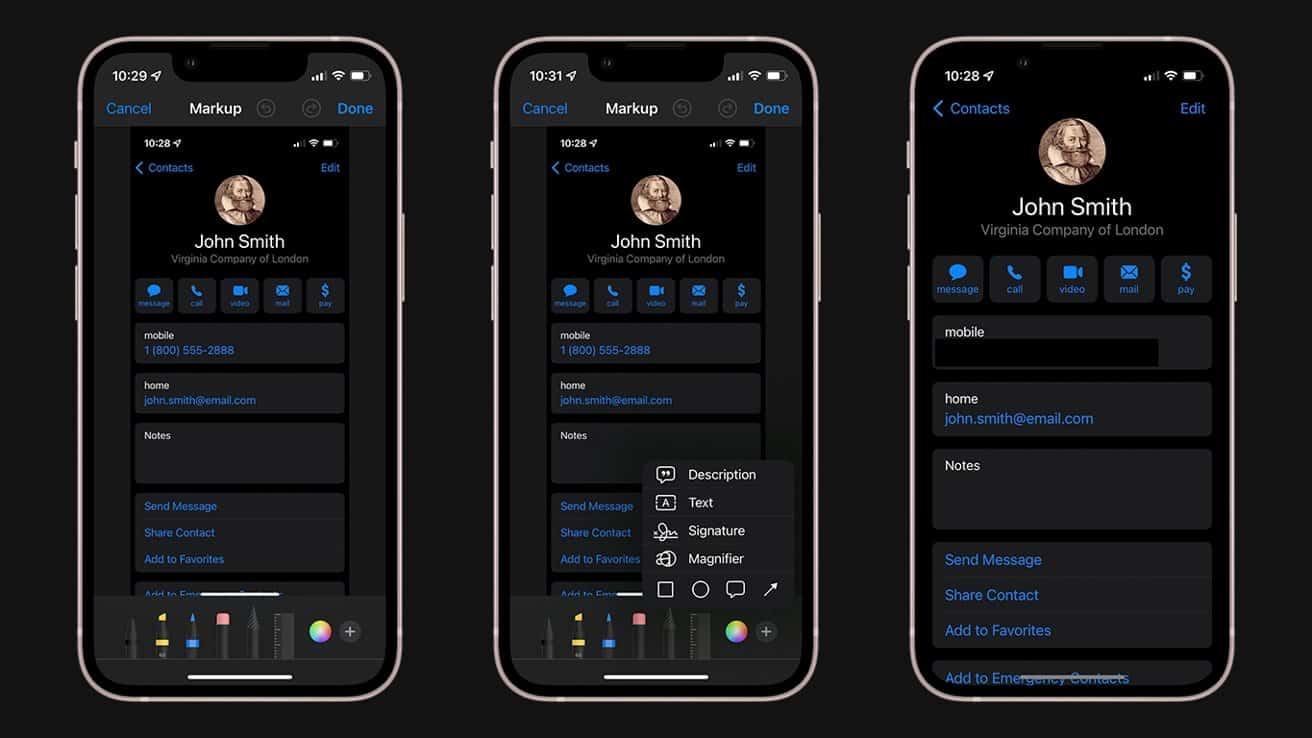
Comment censurer des informations sensibles dans les captures d’écran iPhone ou iPad avec Markup
- Ouvrez la capture d’écran ou la photo que vous souhaitez censurer sur l’iPhone ou l’iPad Photos application
- Appuyez sur Éditer
- Dans le coin supérieur droit, appuyez sur le Balisage icône — elle ressemble à la pointe d’un stylo
- Dans le coin inférieur gauche, appuyez sur le + bouton
- Appuyez sur le Carré icône, à côté du cercle
- Dans le coin inférieur gauche, appuyez sur le Forme carrée/cercle icône
- Appuyez sur le plus à gauche Carré rempli
- À l’aide des bascules bleues, déplacez et étirez le carré sur les informations sensibles que vous souhaitez masquer
- Lorsque vous avez terminé, appuyez sur Fait